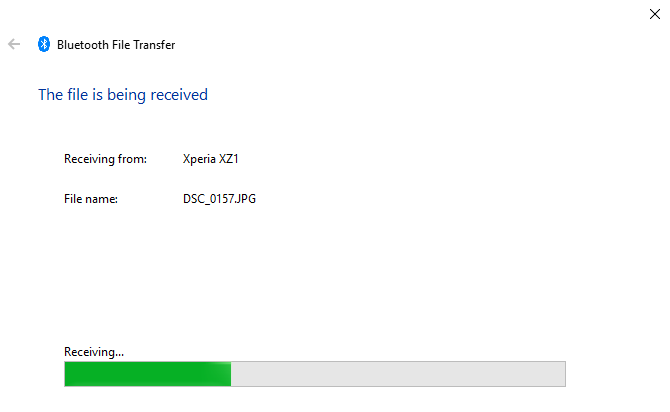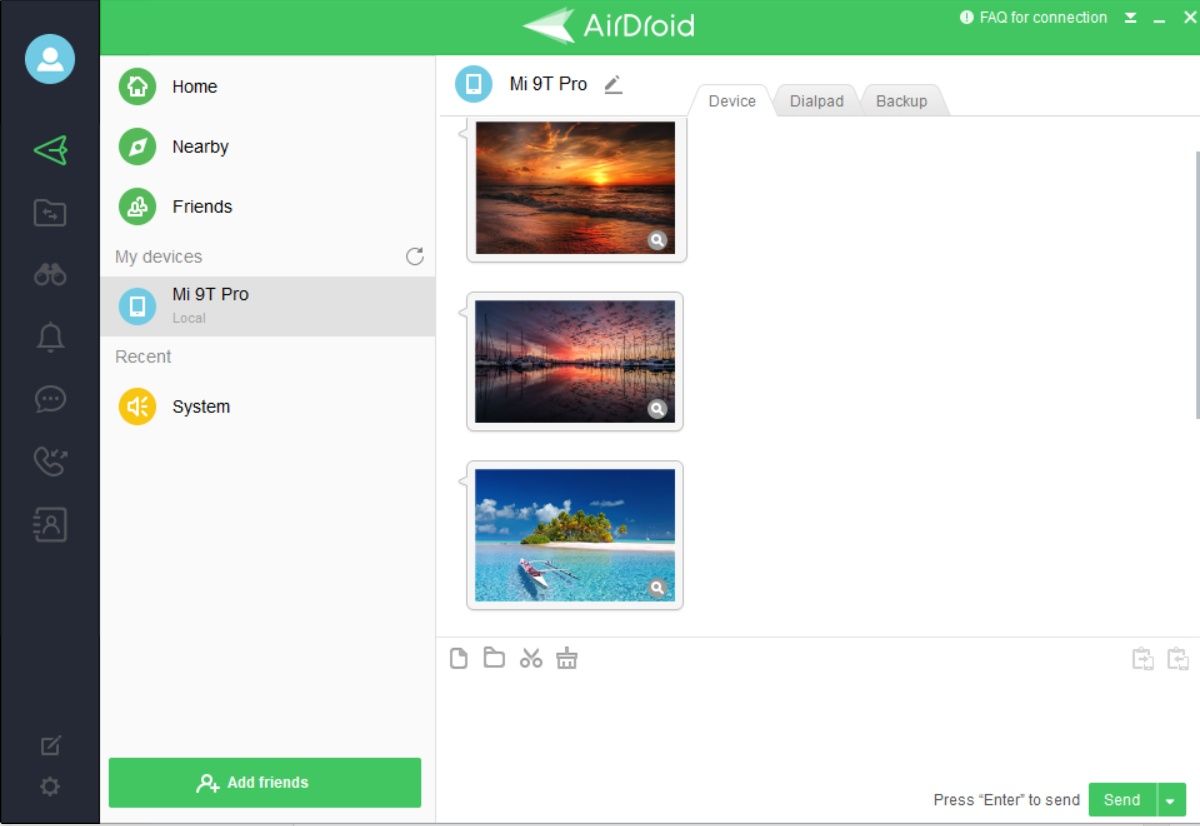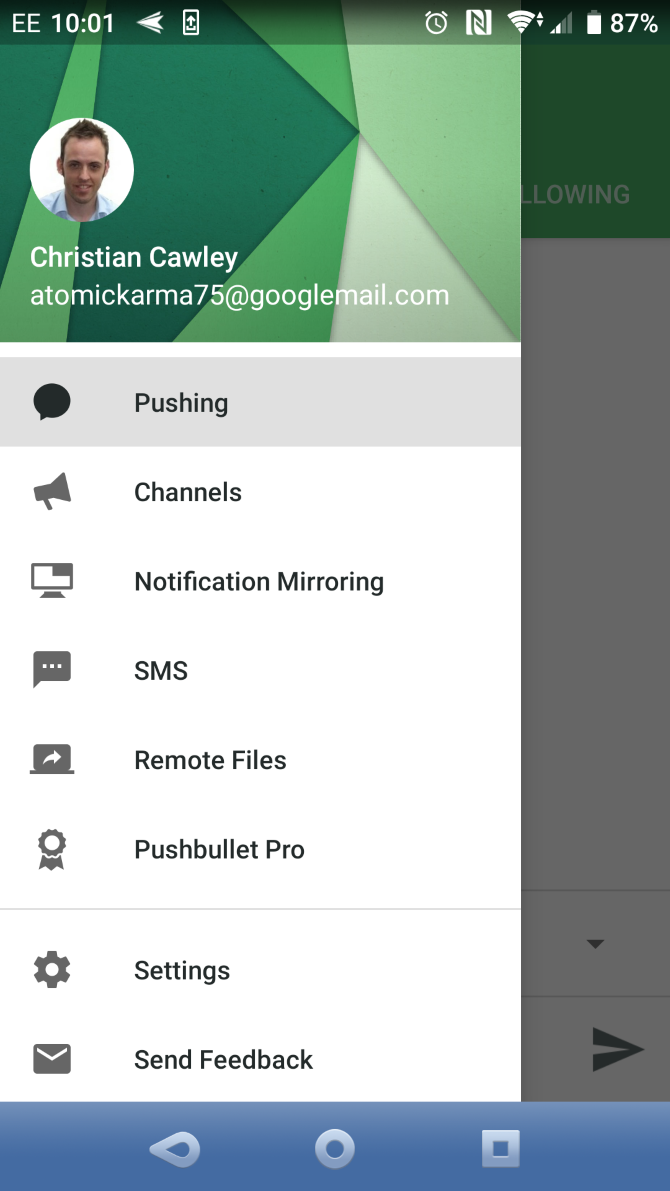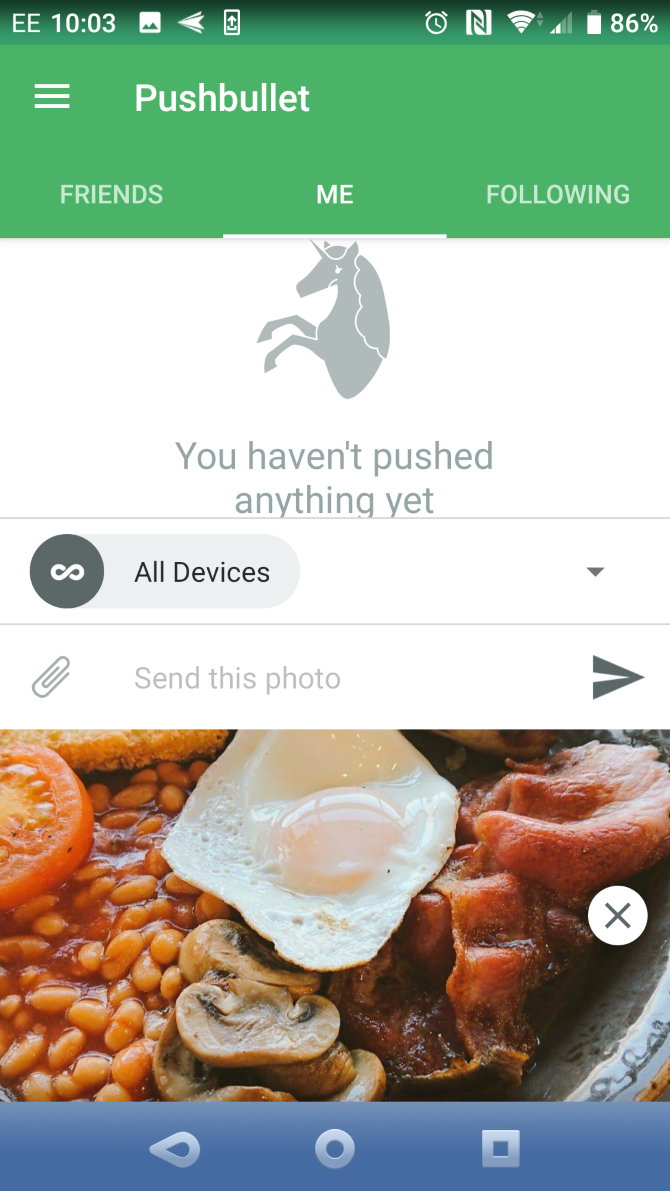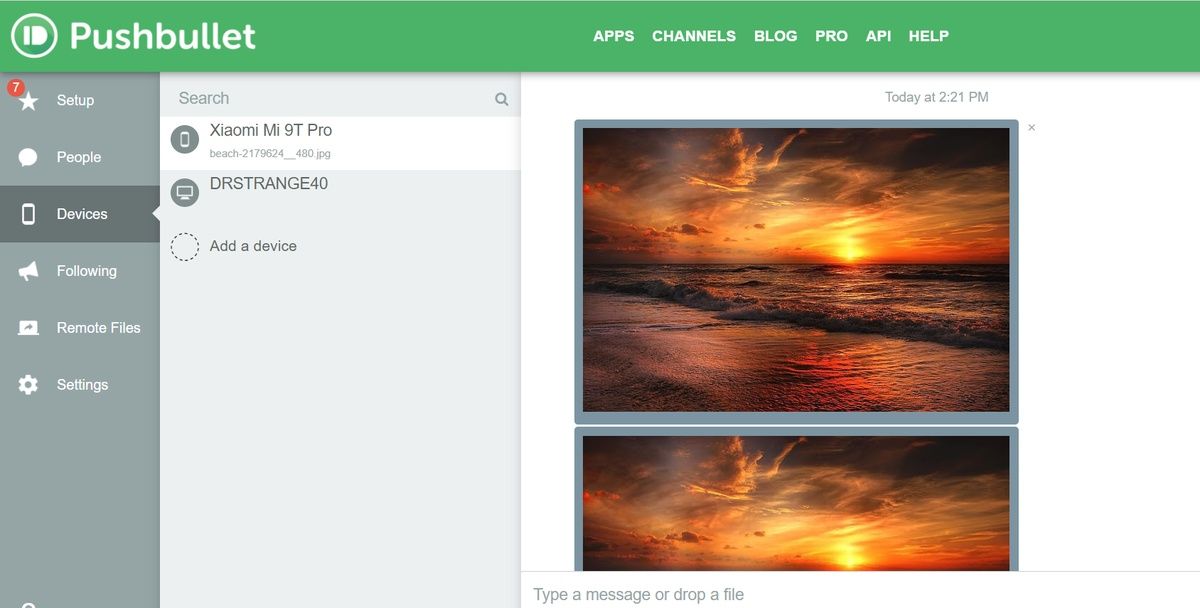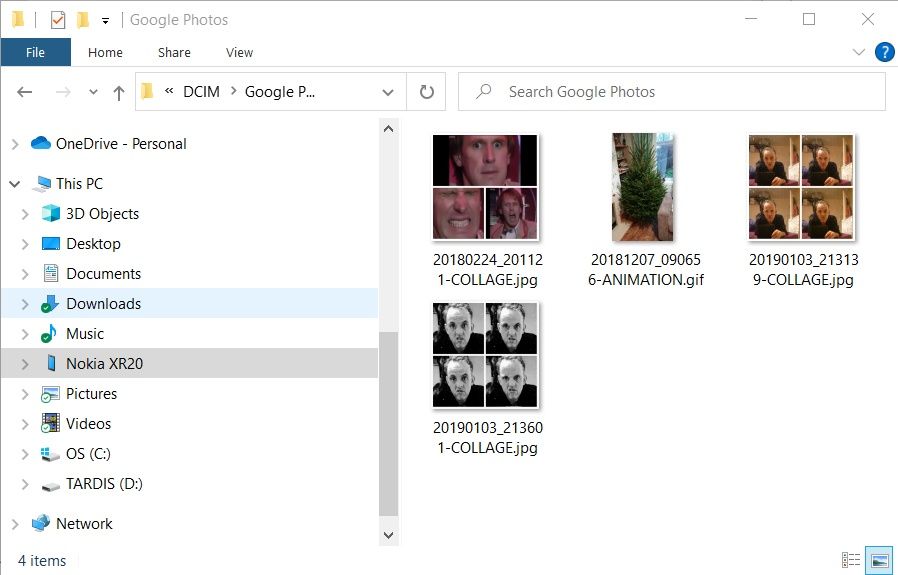Як перенести файли з Android на ПК: 7 способів
Потрібно навчитися передавати файли з телефону на ПК або ноутбук? З правильними трюками це легко.
У вас є фото на телефоні або планшеті Android, і вам потрібно завантажити його на комп’ютер. Але як це зробити?
Як виявилося, у вас є кілька варіантів, наприклад кабелі, хмарне програмне забезпечення та навіть програми.
Простіше кажучи, перенести файли з Android на ПК з Windows нескладно. Ось усе, що вам потрібно знати про переміщення файлів із телефону Android на ПК.
1 Передайте файли з Android на ПК за допомогою Bluetooth
Чи ввімкнено Bluetooth на вашому ПК? Можливо, у вас є USB-ключ Bluetooth або ваш пристрій має вбудований Bluetooth. У будь-якому випадку надсилання даних за допомогою передачі файлів Bluetooth з Android на Windows є хорошим варіантом, особливо для менших файлів.
Для початку вам потрібно ввімкнути Bluetooth спочатку на Windows, а потім на Android.
Щоб увімкнути Bluetooth у Windows:
- Натисніть Win + I
- У налаштуваннях відкрийте Пристрої > Bluetooth та інші пристрої
- Увімкніть Bluetooth
- Натисніть Додати Bluetooth або інший пристрій
- Знову виберіть Bluetooth для пошуку сумісних пристроїв
Тим часом увімкніть Bluetooth на Android:
- Проведіть пальцем зверху вниз, щоб відкрити швидкі налаштування
- Тривале натискання Bluetooth
- На наступному екрані торкніться імені свого ПК у розділі «Доступні пристрої ».
- Коли з’явиться відповідний запит, підтвердьте з’єднання (Створити пару на Android, Так на Windows)
Після завершення створення пари комп’ютер відобразить сповіщення «Пристрій готовий».
Щоб отримати докладнішу інформацію, перегляньте наш посібник із підключення телефону до ПК за допомогою Bluetooth.
Після встановлення з’єднання знайдіть піктограму Bluetooth на панелі завдань у нижньому правому куті робочого столу. Клацніть його правою кнопкою миші та виберіть «Отримати файл », а потім натисніть «Далі », щоб розпочати передачу.
Тим часом скористайтеся браузером файлів Android або програмою Галерея, щоб вибрати файл, який потрібно передати. Скористайтеся кнопкою «Надати спільний доступ », виберіть «Bluetooth », щоб поділитися даними, а потім виберіть свій ПК у наступному списку.
Після того, як дані буде передано, ви повинні отримати повідомлення про те, що передачу файлу успішно завершено. Вас запитають, куди його зберегти, тому перейдіть до бажаного місця призначення та натисніть «Готово».
AirDroid — життєво важливий додаток для всіх користувачів Android. Це безкоштовно з додатковою преміум-підпискою. Вам потрібно буде створити обліковий запис або ввійти за допомогою Google, Facebook або Twitter, якщо у вас бракує часу.
AirDroid пропонує інструменти сповіщень і модема, а також просте передавання файлів на комп’ютер у тій самій мережі Wi-Fi. Вам потрібно буде встановити це, перш ніж продовжити.
Завантажити: AirDroid (безкоштовно)
Зробивши це, перейдіть на сторінку завантаження AirDroid, візьміть настільний клієнт і встановіть його. Далі налаштуйте AirDroid для обміну файлами.
- Відкрийте мобільний додаток AirDroid
- Коли AirDroid запитує дозвіл на доступ до всіх файлів на вашому пристрої та керування ними, натисніть «Продовжити» та ввімкніть «Дозволити доступ для керування всіма файлами».
- Натисніть OK, щоб переглянути різні функції безпеки та віддаленого керування.
- Щоб увімкнути передачу файлів на ПК, відкрийте «Безпека та віддалені функції» та встановіть прапорець «Файли» на «Увімк. ».
Якщо вам не буде запропоновано ввійти, виберіть будь-який із значків або меню, щоб запитати ваші дані. Щоб перенести файли з мобільного на ПК за допомогою AirDroid:
- Переконайтеся, що ПК і телефон підключені до однієї мережі
- На вкладці AirDroid Transfer виберіть назву свого ПК
- Торкніться значка скріпки, щоб переглянути дані для передачі
- Вибравши файл(и), торкніться «Надіслати ».
Потрібно перенести файли з мобільного на ПК за допомогою Android? Просто перетягніть файл зі свого робочого столу в клієнт AirDroid.
Як і AirDroid, Pushbullet синхронізує дані та сповіщення між телефоном і ПК. Коротше кажучи, якщо вам не подобається AirDroid або ви не можете змусити його працювати, Pushbullet — найкраща альтернатива. Почніть із встановлення програми Pushbullet для Android.
Під час інсталяції вам потрібно буде спершу ввійти через Google і виконати наступні підказки, щоб продовжити.
Далі вам потрібно надати додатку доступ до ваших медіафайлів. Натисніть «Дозволити », якщо ви згодні з цим, а потім перейдіть на веб-сайт Pushbullet. Ви можете увійти у веб-клієнт або завантажити спеціальну програму Windows.
Щоб надіслати файл на свій ПК:
- Виберіть Pushing на нижній навігаційній панелі
- Торкніться значка скріпки.
- Виберіть Надіслати файл
- Виберіть файл для спільного використання
- Натисніть кнопку «Надіслати », щоб завершити
Через мить зображення з’явиться у веб-клієнті на робочому столі поруч із назвою пристрою, з якого відправляється. Щоб зберегти переданий файл, торкніться імені файлу або зображення, і воно буде завантажено миттєво.
Якщо у вас виникають проблеми з передачею файлів з Android на ПК, скористайтеся функцією віддалених файлів Pushbullet. Виконайте такі дії:
- У мобільному додатку Pushbullet торкніться Обліковий запис > Віддалені файли та ввімкніть віддалений доступ до файлів.
- На комп’ютері натисніть «Віддалений доступ до файлів» і виберіть свій пристрій Android. Це покаже вам усі різні файли та папки на вашому телефоні Android.
- Виберіть файл, який потрібно передати, і натисніть «Запит». Якщо ви підключені до однієї мережі, файл буде надано майже миттєво.
Ви побачите файл у розділі «Пристрої» > «Ваш пристрій Android». Торкніться спільного файлу, щоб завантажити.
Маєте лише телефон і ПК? Якщо у вас під рукою є сумісний кабель даних USB (бажано використовувати оригінал, щоб уникнути проблем), це найшвидший варіант передачі файлів з Android на ПК.
Щоб використовувати цей метод на старіших пристроях Android:
- Підключіть кабель USB до ПК і телефону
- На Android знайдіть сповіщення «Дозволити доступ».
- Натисніть «Дозволити», щоб продовжити
- Перетягніть панель сповіщень вниз і знайдіть передачу файлів через USB
- Торкніться, щоб розгорнути всі налаштування
- Підтвердьте вибір передачі файлів
У новіших версіях Android після підключення комп’ютера до телефону Android:
- Зачекайте, поки з’явиться спливаюче вікно Use USB for
- Натисніть Передача файлів
- Якщо спливаюче вікно не з’являється, проведіть пальцем униз і торкніться «Система Android» > «Передача файлів ».
Після цього дайте відповідь своєму ПК. У сповіщенні Windows виберіть «Переглянути пристрій» і «Відкрити файли». Після цього ваш комп’ютер автоматично відкриє папку пам’яті пристрою Android.
Якщо цього не відбувається, відкрийте Провідник файлів і знайдіть свій пристрій Android у цьому ПК. Його можна впізнати за назвою моделі. Після підключення ви зможете переглядати вміст телефону та копіювати дані на ПК.
Зверніть увагу: якщо ви підключаєте ці пристрої вперше, Windows спочатку спробує встановити відповідні драйвери. Ваш телефон також може встановити файловий менеджер Android для ПК через USB, щоб відкривати його щоразу, коли телефон підключається.
Якщо у вас виникли проблеми з цим, перегляньте наш посібник про те, як виправити телефон Android, який не підключається до комп’ютера.
5 Передайте файли з Android на ПК за допомогою SD-карти
Ще один простий спосіб, який не потребує додатків або протоколів бездротової мережі, — це копіювання даних на картку microSD телефону. Це особливо корисна опція, якщо у вас немає кабелю USB і ви хочете зробити це просто. Однак вам знадобиться перехідник для карт microSD на SD і пристрій для читання карток.
Просто збережіть файли на SD-карту телефону, а потім вимкніть пристрій. Витягніть картку, а потім вставте її в пристрій для читання карток ПК, щоб переглянути дані.
Якщо у вашому телефоні немає слота для карти microSD, більшість сучасних пристроїв Android підтримують USB OTG. Просто підключіть USB-кардрідер SD до телефону за допомогою адаптера USB OTG.
За допомогою хмарних служб, таких як Dropbox і Google Drive, ви могли вже перенести дані на свій комп’ютер, не підозрюючи про це.
Наприклад, Dropbox і Google Drive пропонують автоматичне завантаження з камери. Якщо на комп’ютері встановлено клієнт хмарної служби, фотографії автоматично синхронізуватимуться з ПК.
Подібні функції доступні в інших хмарних службах. Ви можете скопіювати будь-які дані в хмарну папку на своєму пристрої Android і синхронізувати їх із Windows.
7 Передайте невеликі файли за допомогою електронної пошти
Електронна пошта була першим широко використовуваним методом передачі недискових даних між пристроями та залишається корисним варіантом для багатьох. Все, що вам потрібно зробити, це прикріпити дані до електронного листа на телефоні та надіслати його собі.
Потім на своєму комп’ютері відкрийте це повідомлення, і ви зможете завантажити файл. Це досить легко зробити таким чином, але незграбно, тому його слід використовувати лише в крайньому випадку. Інші рішення, перераховані вище, більш ефективні.
Перенести файли з Android на ПК легко
З такою кількістю методів передачі даних будь-якого розміру з телефону чи планшета на комп’ютер з ОС Windows ви справді розпещені вибором. Єдина проблема, яка може виникнути у вас зараз, це вирішити, який метод ви віддаєте перевагу.
Щоб перенести файли з Android на ПК, скористайтеся одним із цих способів:
- Bluetooth
- AirDroid
- Pushbullet
- кабель USB
- Використовуйте SD-карту
- Хмарне сховище (наприклад, Dropbox)
- Електронна пошта
І ви не обмежені лише переміщенням файлів між Android і настільним комп’ютером. Ви також можете перемістити файли Android на iPhone.